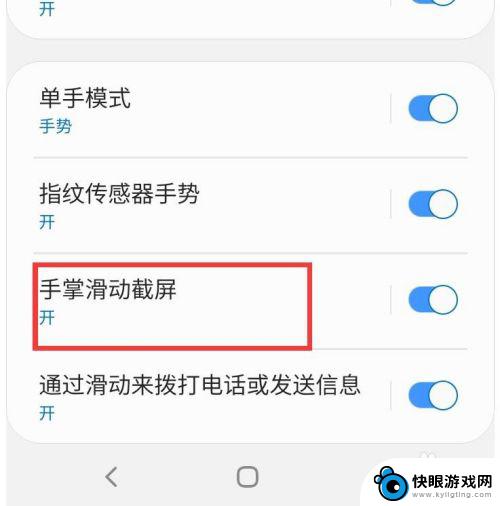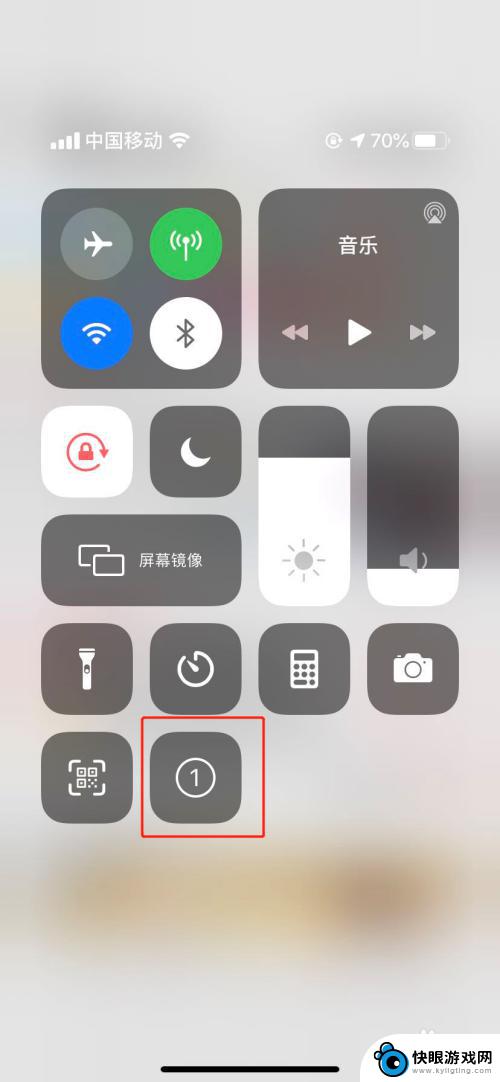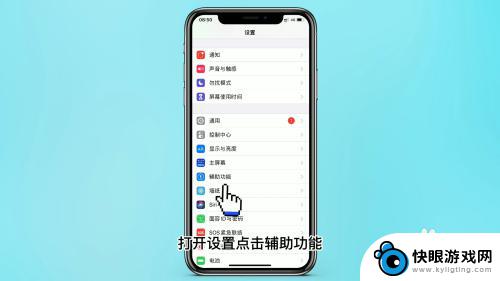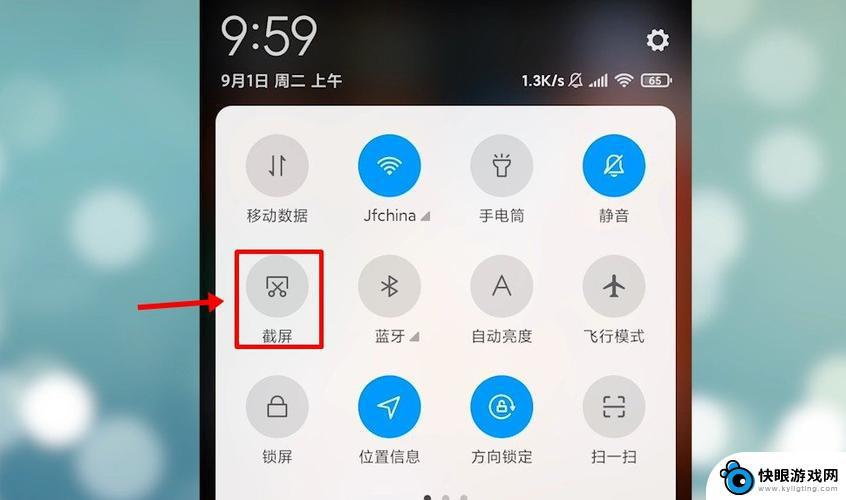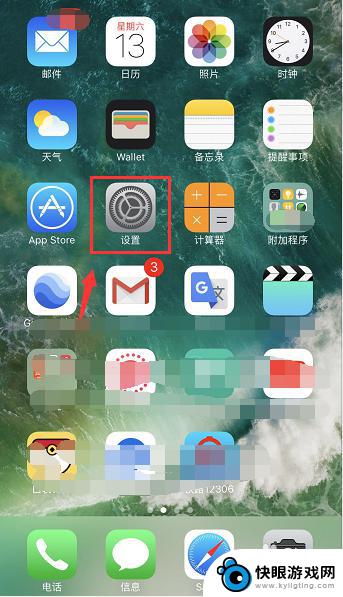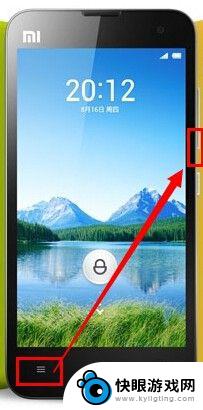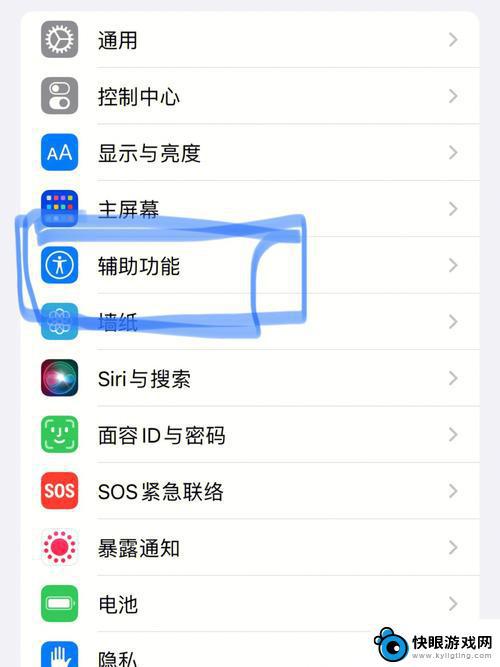三星怎么截图手机屏幕截图 三星手机如何进行截屏操作
时间:2024-10-23来源:快眼游戏网
在日常使用手机的过程中,我们经常需要用到截屏功能来保存或分享当前屏幕的内容,对于三星手机用户而言,如何进行截屏操作可能是一个常见的问题。在三星手机上进行截屏操作非常简单,只需按下手机的电源键和音量减键即可完成截屏,截屏后的图片会保存在相册中,方便用户随时查看和使用。三星手机强大的截屏功能为用户提供了便利,让我们可以轻松地保存重要信息或有趣内容,同时也方便与他人分享精彩瞬间。
三星手机如何进行截屏操作
步骤如下:
1.首先要在手机“设置”里面找到“高级设置”,然后找到“动作与手势”。找到里面的“手掌滑动截屏”,然后打开。
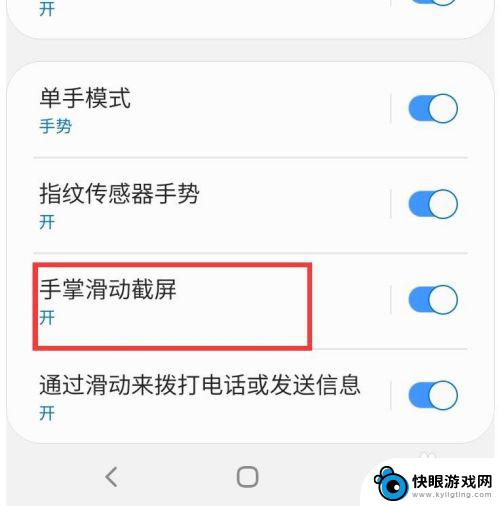
2.截屏最快速的操作就是用手掌立在屏幕上,从左向右划过,或者是从右向左划过,就完成了截屏,非常简单而快速。

3.也可以象其他手机一样,同时按“音量-”键和“电源键”,也能比较方便的完成截屏操作。

4.可以通过三星的智能语音助手“Bixby”来完成,首先说出“hi bixby”,唤醒助手,然后说“截屏”,或者“截取屏幕”,它就把屏幕截完了,并保存在相册里。
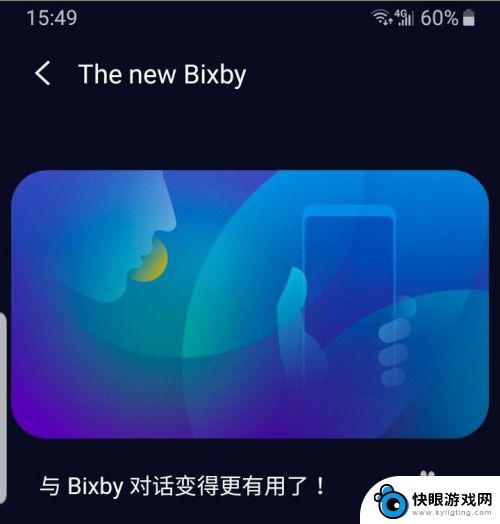
5.如果是Note系列的手机,可以拔出手写笔。然后点击“智能多截图”图标,用笔在屏幕上拖动边框,就能完成任意大小的截屏,很强。

6.还可以从屏幕顶部下拉出功能按钮,在里面点击“截取屏幕”,如图所示,也能完成截屏操作。
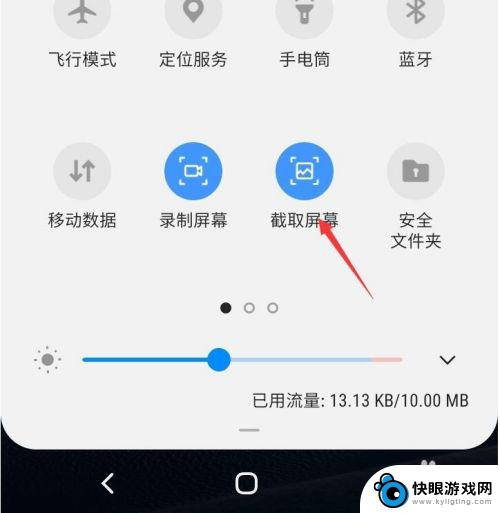
以上就是三星怎么截图手机屏幕截图的全部内容,有遇到相同问题的用户可参考本文中介绍的步骤来进行修复,希望能够对大家有所帮助。